Untuk Anda yang sedang belajar CorelDraw, salah satu materi yang harus dipelajari adalah teknik atau bagaimana cara mengexport gambar coreldraw jadi format lainya, baik itu jpg, bmp, png dan yang lainnya.
Terutama untuk Anda yang pemula, pastinya hal-hal seperti dinilai rumit, dan membingungkan. Tapi sebenarnya tidak, asalkan Anda tahu tahapannya, dan hal-hal yang sebaiknya dilakukan.
Ulasan berikut ini akan membahas tentang langkah-langkah yang sebaiknya dilakukan untuk mengekspor gambar tersebut, antara lain :
1. Buka File Corel Draw
Adapun hal pertama yang tentunya harus Anda lakukan tentang bagaimana cara mengexport gambar coreldraw adalah dengan membuka aplikasi Corel Draw. Jika sudah, berikutnya cari desain coreldraw yang ingin Anda eksport.
2. Tips Export
Jika sudah memilih file yang akan diekspor, maka hal berikutnya adalah proses atau untuk melakukan ekspor itu sendiri. Dalam hal ini ada 2 cara mengexport gambar coreldraw x7 yang dapat Anda lakukan, yaitu :
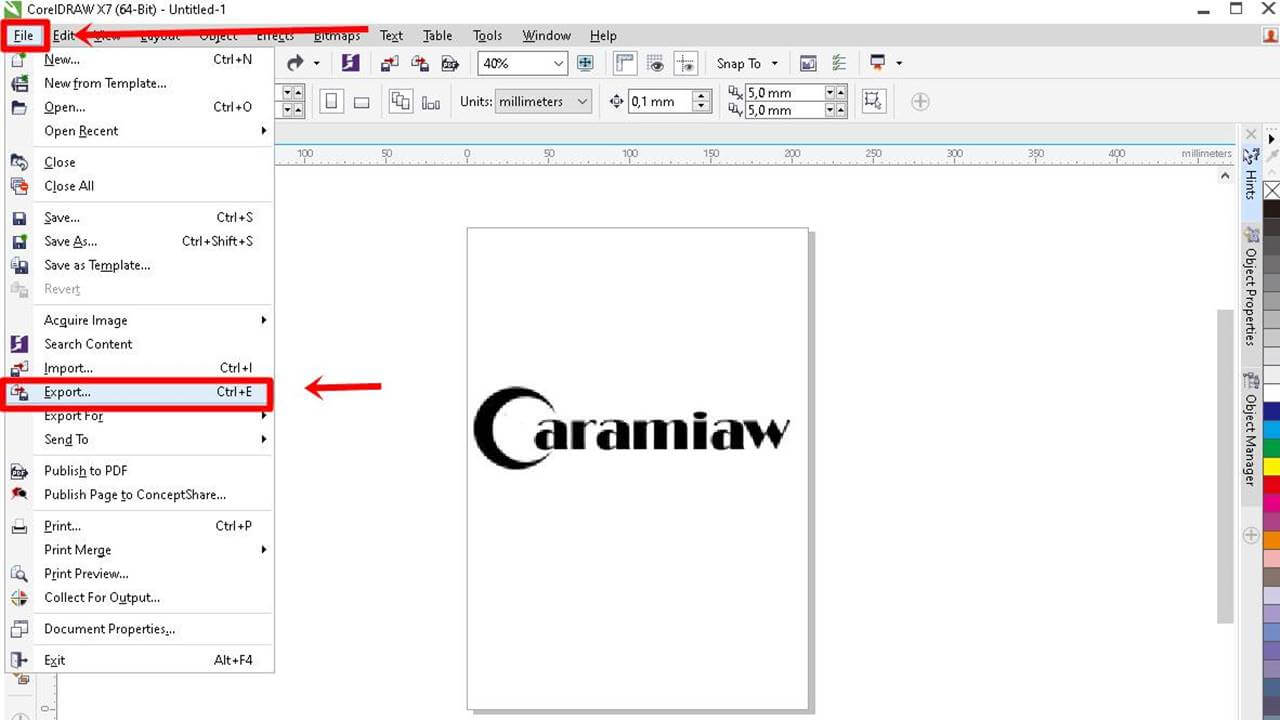
- Dengan cara mengklik “File”, yang ada di bagian pojok kiri atas. Kemudian scroll ke arah bawah, dan pilih “Eksport”.
- Adapun cara kedua adalah dengan menggunakan shortcut export, dimana ini adalah salah satu fitur yang ada di Corel draw, Mungkin sebagian dari Anda ada yang belum mengenal fitur yang satu ini.
Caranya juga sangat mudah, yaitu hanya dengan menekan tombol “CTRL + E”, yang dilakukan secara bersamaan. Dengan menekan tombol tersebut, sama fungsinya dengan menggunakan menu yang ada di “file”.
3. Menyimpan File
Setelah proses pemilihan file, dan proses export selesai, berikutnya adalah proses menyimpan file itu sendiri. Untuk proses penyimpanan ini sendiri, tidak jauh berbeda dengan proses penyimpanan file pada umumnya.
Kali ini Anda akan memilih tempat atau file, untuk menyimpan gambar Coreldraw yang sudah diekspor.
4. Ganti Format Gambar
Pada saat Anda akan menyimpan gambar Coreldraw yang sudah diekspor. Tepat di bagian bawah, Anda akan menemukan save as type.
Ini adalah layanan untuk mengganti gambar serta menyimpan format gambar yang sudah diubah. Terdapat 2 pilihan format yang ditawarkan, yaitu PNG atau juga file JPG.
Jika sudah dipilih, maka terakhir, tekan tombol “save as type”. Yang artinya Anda akan menyimpan gambar file tersebut, dalam format file yang sudah dipilih sebelumnya.
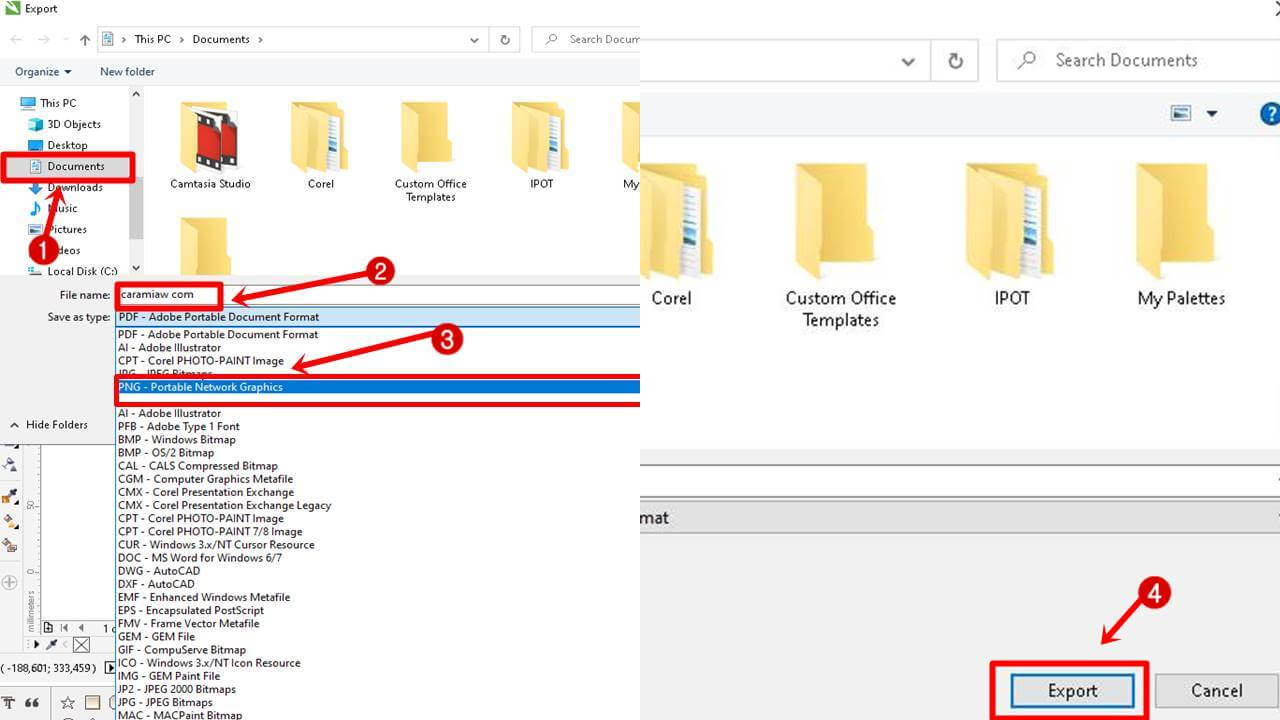
5. Beri Nama File
Tepat di atas “save as type”, Anda akan menemukan “file name”. Ini adalah tempat untuk anda menyimpan file gambar dari Coreldraw tersebut dengan nama yang baru.
Dalam hal ini pilih nama yang tepat, sesuai dengan nama tugas atau nama gambar yang sedang dibuat. Agar Anda tidak kesulitan untuk mencari file gambar yang sudah diubah tersebut.
6. Proses Eksport
Apabila file sudah diletakkan pada tempat atau folder yang diinginkan, juga nama file sudah diubah, berikut juga dengan tipe gambar yang digunakan. Maka perhatikan berikutnya Anda arahkan ke bagian pojok kanan bawah layar.
Terdapat 2 pilihan yaitu “eksport” dan “cancel”, kali ini pilih tombol “Eksport”, yang artinya file yang Anda buat di Coreldraw, akan benar-benar diekspor dan nantinya disimpan di folder dengan nama yang sudah Anda pilih di awal.
7. Pengaturan Kualitas Eksport Gambar
Masuk ke tahap selanjutnya, kali ini Anda akan memperbaiki kualitas gambar yang akan disimpan atau diekspor.
Kali ini masuk dan pilih bagian “Quality”, jika sudah, maka berikutnya lakukan perubahan kualitas, sesuai dengan kebutuhan, baik itu, custom, Lowest, Low, Medium, High, atau Highest. Akan lebih baik, jika Anda memilih highest. Keuntungan ketika proses ekspor dilakukan, maka gambar tidak akan pecah.
Selain itu, Anda juga dapat mencentang opsi “Maintain Size”, dan juga “Maintain Rasio”. Kemudian ubah settingan “Resolution”, yang ada jadi yang paling tinggi. Tidak lain, agar hasil gambarnya tidak pecah.
Baca juga :
| • Cara Memotong Foto Di CorelDraw |
| • Cara Membuat Garis Tepi Pada Gambar di CorelDraw |
| • Cara Membuat Gradasi Warna Di CorelDraw |
8. Finishing
Apabila semua proses sudah benar-benar selesai dilakukan, termasuk proses perbaikan kualitas gambar, maka cara export gambar coreldraw berikutnya cek bagian pojok kanan bawah. Kali ini Anda tekan tombol “Ok”, yang artinya kualitas gambar yang sudah diekspor, sudah diperbaiki, sesuai dengan perintah Anda sebelumnya.
Dari ulasan di atas, tentang bagaimana cara mengexport gambar coreldraw, ternyata tidak terlalu sulit. Anda dapat mengubahnya secara lebih mudah.

